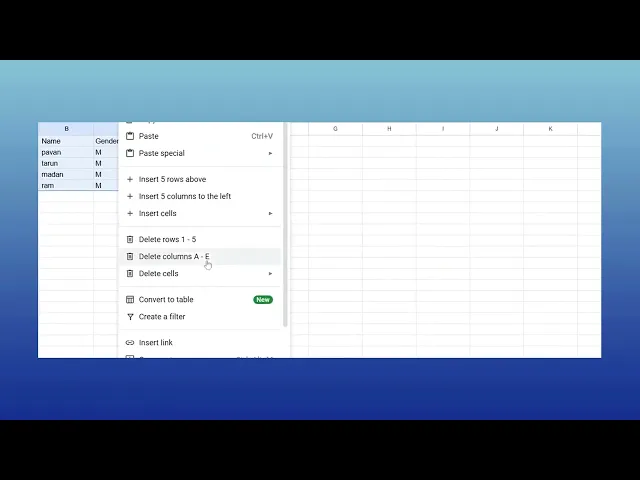
Tutoriales
Cómo crear una tabla en Google Sheets – Guía paso a paso
¿Quieres organizar datos de manera eficiente en Google Sheets? Aprende a crear una tabla estructurada con encabezados, formato y filtros.
Este documento proporciona un proceso sencillo para crear una tabla en Google Sheets.
Sigue estos pasos para organizar sin problemas tus datos en una tabla bien estructurada.
Crear una tabla en Google Sheets te ayuda a organizar, dar formato y analizar tus datos más fácilmente. Ya sea que comiences con celdas en blanco o formateando datos existentes, aquí te mostramos cómo empezar:
1. Abre tu hoja de cálculo
Ve a Google Sheets y abre el archivo donde te gustaría insertar una tabla.
2. Selecciona los datos
Con datos existentes: Resalta las celdas que deseas convertir en una tabla.
Comenzando desde cero: Selecciona un rango en blanco donde irá tu tabla, elige el número de filas y columnas que necesitarás.
3. Inserta la tabla
Haz clic en “Insertar” en el menú superior.
Luego elige “Tabla” para generar un diseño de tabla (nota: esta función puede ser más similar a un template dependiendo de la configuración de tu cuenta).
Método alternativo:
No hay un "Dar formato como tabla" nativo como en Excel, pero puedes formatear manualmente celdas usando bordes, colores de fondo y filtros para una funcionalidad similar.
4. Agrega encabezados (opcional pero recomendado)
Si tu tabla incluye encabezados (como "Nombre", "Fecha", "Cantidad"), asegúrate de que estén en la primera fila.
Luego puedes congelar la fila superior (Ver > Congelar > 1 fila) para que los encabezados permanezcan visibles mientras te desplazas.
5. Personaliza tu tabla
Usa el botón de Bordes en la barra de herramientas para agregar líneas entre celdas.
Aplica colores de relleno a filas alternas para una mejor legibilidad.
Haz clic en Formato > Formato condicional para agregar reglas de color basadas en tus datos.
6. Nombra tu tabla (opcional)
Si bien Google Sheets no nombra oficialmente las tablas como Excel, puedes nombrar el rango:
Selecciona tu tabla > clic derecho > “Definir rango nombrado”.
Dale un nombre único para fácil referencia en fórmulas.
7. Usa las funciones de la tabla
Ordenar y filtrar: Resalta tu tabla y haz clic en el icono de filtro (embudo) para agregar filtros desplegables.
Cambiar el tamaño de columnas y filas: Pasa el ratón sobre el borde de una columna/fila y arrastra para cambiar el tamaño.
Agregar filas/columnas: Haz clic derecho en una etiqueta de fila o columna y elige Insertar.
Guía paso a paso: Cómo crear una tabla en Sheets
Paso 1
Para comenzar, abre tu hoja de cálculo de Google. Selecciona el conjunto de datos que deseas organizar en una tabla.

Paso 2
Haz clic derecho y selecciona "Convertir en tabla".

Paso 3
Después de hacer clic, se convierte automáticamente los datos en una tabla.

Este documento proporciona un proceso sencillo para crear una tabla en Google Sheets.
Sigue estos pasos para organizar sin problemas tus datos en una tabla bien estructurada.
Crear una tabla en Google Sheets te ayuda a organizar, dar formato y analizar tus datos más fácilmente. Ya sea que comiences con celdas en blanco o formateando datos existentes, aquí te mostramos cómo empezar:
1. Abre tu hoja de cálculo
Ve a Google Sheets y abre el archivo donde te gustaría insertar una tabla.
2. Selecciona los datos
Con datos existentes: Resalta las celdas que deseas convertir en una tabla.
Comenzando desde cero: Selecciona un rango en blanco donde irá tu tabla, elige el número de filas y columnas que necesitarás.
3. Inserta la tabla
Haz clic en “Insertar” en el menú superior.
Luego elige “Tabla” para generar un diseño de tabla (nota: esta función puede ser más similar a un template dependiendo de la configuración de tu cuenta).
Método alternativo:
No hay un "Dar formato como tabla" nativo como en Excel, pero puedes formatear manualmente celdas usando bordes, colores de fondo y filtros para una funcionalidad similar.
4. Agrega encabezados (opcional pero recomendado)
Si tu tabla incluye encabezados (como "Nombre", "Fecha", "Cantidad"), asegúrate de que estén en la primera fila.
Luego puedes congelar la fila superior (Ver > Congelar > 1 fila) para que los encabezados permanezcan visibles mientras te desplazas.
5. Personaliza tu tabla
Usa el botón de Bordes en la barra de herramientas para agregar líneas entre celdas.
Aplica colores de relleno a filas alternas para una mejor legibilidad.
Haz clic en Formato > Formato condicional para agregar reglas de color basadas en tus datos.
6. Nombra tu tabla (opcional)
Si bien Google Sheets no nombra oficialmente las tablas como Excel, puedes nombrar el rango:
Selecciona tu tabla > clic derecho > “Definir rango nombrado”.
Dale un nombre único para fácil referencia en fórmulas.
7. Usa las funciones de la tabla
Ordenar y filtrar: Resalta tu tabla y haz clic en el icono de filtro (embudo) para agregar filtros desplegables.
Cambiar el tamaño de columnas y filas: Pasa el ratón sobre el borde de una columna/fila y arrastra para cambiar el tamaño.
Agregar filas/columnas: Haz clic derecho en una etiqueta de fila o columna y elige Insertar.
Guía paso a paso: Cómo crear una tabla en Sheets
Paso 1
Para comenzar, abre tu hoja de cálculo de Google. Selecciona el conjunto de datos que deseas organizar en una tabla.

Paso 2
Haz clic derecho y selecciona "Convertir en tabla".

Paso 3
Después de hacer clic, se convierte automáticamente los datos en una tabla.

Comienza a crear videos con nuestro generador de videos + documentos de IA de forma gratuita
Comienza a crear videos con nuestro generador de videos + documentos de IA de forma gratuita
Comienza a crear videos con nuestro generador de videos + documentos de IA de forma gratuita
Consejos profesionales para crear una tabla en Google Sheets
Utiliza encabezados en la primera fila y ponlos en negrita para que tu tabla sea más fácil de leer.
Aplica bordes utilizando la barra de herramientas para separar visualmente las celdas de la tabla.
Utiliza la opción de formato como tabla aplicando colores alternos para una mejor legibilidad.
Erros comunes y cómo evitarlos al crear una tabla en Google Sheets
Olvidar congelar la fila de encabezado puede dificultar el seguimiento de los nombres de las columnas, ve a vista > congelar > 1 fila.
No ordenar o filtrar los datos correctamente, utiliza la opción datos > crear un filtro para habilitar el ordenamiento.
Utilizar celdas combinadas incorrectamente puede causar problemas de formato, evita combinar a menos que sea necesario.
Consejos profesionales para crear una tabla en Google Sheets
Utiliza encabezados en la primera fila y ponlos en negrita para que tu tabla sea más fácil de leer.
Aplica bordes utilizando la barra de herramientas para separar visualmente las celdas de la tabla.
Utiliza la opción de formato como tabla aplicando colores alternos para una mejor legibilidad.
Erros comunes y cómo evitarlos al crear una tabla en Google Sheets
Olvidar congelar la fila de encabezado puede dificultar el seguimiento de los nombres de las columnas, ve a vista > congelar > 1 fila.
No ordenar o filtrar los datos correctamente, utiliza la opción datos > crear un filtro para habilitar el ordenamiento.
Utilizar celdas combinadas incorrectamente puede causar problemas de formato, evita combinar a menos que sea necesario.
Preguntas frecuentes comunes para crear una tabla en Google Sheets
¿Cómo formateo una tabla en Google Sheets?
Utiliza la opción de colores alternos en el menú de formato y aplica texto en negrita a los encabezados.¿Puedo agregar un filtro a mi tabla?
Sí, selecciona tus datos y haz clic en datos > crear un filtro para habilitar la clasificación y el filtrado.¿Cómo hago que mi tabla se actualice automáticamente con nuevos datos?
Utiliza rangos dinámicos con funciones como fórmula de matriz o rangos nombrados para incluir nuevos datos automáticamente.¿Cómo grabar la pantalla en un Mac?
Para grabar la pantalla en un Mac, puedes usar Trupeer AI. Te permite capturar toda la pantalla y ofrece capacidades de IA como agregar avatares de IA, añadir voz en off, acercar y alejar en el video. Con la función de traducción de video de Trupeer, puedes traducir el video a más de 30 idiomas.¿Cómo agregar un avatar de IA a la grabación de pantalla?
Para agregar un avatar de IA a una grabación de pantalla, necesitarás usar una herramienta de grabación de pantalla de IA. Trupeer AI es una herramienta de grabación de pantalla de IA que te ayuda a crear videos con múltiples avatares y también te ayuda a crear tu propio avatar para el video.¿Cómo grabar la pantalla en Windows?
Para grabar la pantalla en Windows, puedes usar la Barra de Juego integrada (Windows + G) o herramientas avanzadas de IA como Trupeer AI para más funciones avanzadas como avatares de IA, voz en off, traducción, etc.
¿Cómo agregar voz en off a un video?
Para agregar voz en off a los videos, descarga la extensión de Chrome trupeer ai. Una vez que te hayas registrado, sube tu video con voz, elige la voz en off deseada de trupeer y exporta tu video editado.¿Cómo acerco en una grabación de pantalla?
Para acercar durante una grabación de pantalla, usa los efectos de zoom en Trupeer AI que te permiten acercar y alejar en momentos específicos, mejorando el impacto visual de tu contenido de video.
Lecturas Sugeridas
Generador de Documentación Técnica
Software de base de conocimiento
Cómo Convertir una Imagen en una Página para Colorear en Canva
Cómo Imprimir Doble Cara en Canva
Preguntas frecuentes comunes para crear una tabla en Google Sheets
¿Cómo formateo una tabla en Google Sheets?
Utiliza la opción de colores alternos en el menú de formato y aplica texto en negrita a los encabezados.¿Puedo agregar un filtro a mi tabla?
Sí, selecciona tus datos y haz clic en datos > crear un filtro para habilitar la clasificación y el filtrado.¿Cómo hago que mi tabla se actualice automáticamente con nuevos datos?
Utiliza rangos dinámicos con funciones como fórmula de matriz o rangos nombrados para incluir nuevos datos automáticamente.¿Cómo grabar la pantalla en un Mac?
Para grabar la pantalla en un Mac, puedes usar Trupeer AI. Te permite capturar toda la pantalla y ofrece capacidades de IA como agregar avatares de IA, añadir voz en off, acercar y alejar en el video. Con la función de traducción de video de Trupeer, puedes traducir el video a más de 30 idiomas.¿Cómo agregar un avatar de IA a la grabación de pantalla?
Para agregar un avatar de IA a una grabación de pantalla, necesitarás usar una herramienta de grabación de pantalla de IA. Trupeer AI es una herramienta de grabación de pantalla de IA que te ayuda a crear videos con múltiples avatares y también te ayuda a crear tu propio avatar para el video.¿Cómo grabar la pantalla en Windows?
Para grabar la pantalla en Windows, puedes usar la Barra de Juego integrada (Windows + G) o herramientas avanzadas de IA como Trupeer AI para más funciones avanzadas como avatares de IA, voz en off, traducción, etc.
¿Cómo agregar voz en off a un video?
Para agregar voz en off a los videos, descarga la extensión de Chrome trupeer ai. Una vez que te hayas registrado, sube tu video con voz, elige la voz en off deseada de trupeer y exporta tu video editado.¿Cómo acerco en una grabación de pantalla?
Para acercar durante una grabación de pantalla, usa los efectos de zoom en Trupeer AI que te permiten acercar y alejar en momentos específicos, mejorando el impacto visual de tu contenido de video.
Lecturas Sugeridas
Generador de Documentación Técnica
Software de base de conocimiento
Cómo Convertir una Imagen en una Página para Colorear en Canva
Cómo Imprimir Doble Cara en Canva
Comienza a crear videos con nuestro generador de videos y documentos con IA

Vídeos y documentos de productos de IA instantáneos a partir de grabaciones de pantalla en bruto
Experimenta la nueva y más rápida forma de crear videos de productos.
Vídeos y documentos de productos de IA instantáneos a partir de grabaciones de pantalla en bruto.
Experimenta la nueva y más rápida forma de crear videos de productos.
Vídeos y documentos de productos de IA instantáneos a partir de grabaciones de pantalla en bruto.
Experimenta la nueva y más rápida forma de crear videos de productos.
Vídeos y documentos de productos de IA instantáneos a partir de grabaciones de pantalla en bruto.
Crea demos y documentos impresionantes en 2 minutos
Crea demos y documentos impresionantes en 2 minutos


